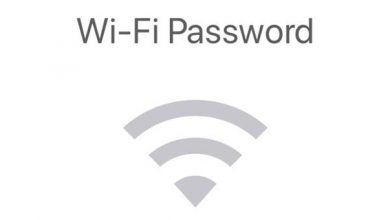6 روش بازیابی رمز وای فای موقع فراموشی (گوشی و ویندوز)

اکثر کاربران، پس از وارد کردن رمز شبکه بی سیم در روتر، زمانی که می خواهند با یک دستگاه جدید به آن وای فای وصل شوند، رمز آن را به یاد می آورند. در این مقاله، ما به طور دقیق بررسی خواهیم کرد که کجا می توان رمز Wi-Fi را پیدا کرد و در صورت لزوم، آن را تغییر داد.
روش مشاهده رمز وای فای (وقتی به آن وصل هستید ولی رمز را نمی دانید)
اغلب ما پس از وارد کردن رمز عبور در تنظیمات روتر برای اولین بار به ذخیره کردن رمز فکر نمی کنیم. معمولا کاربران از ما سوال می پرسند که: چگونه می توان پسورد Wi-Fi را در صورت تغییر نام وای فای به یک مولد شبکه بی سیم، پیدا کرد.
نحوه مشاهده رمز عبور Wi-Fi در ویندوز
اگر رایانه شخصی یا لپ تاپ به شبکه بی سیم متصل باشد، شما می توانید رمز ورود را بازیابی کنید. در مرحله بعدی، نحوه انجام این کار را تحلیل خواهیم کرد.
با استفاده از تنظیمات شبکه رایانه ای
روش بازیابی رمز عبور در رایانه با سیستم عامل “ویندوز ۷” را در نظر بگیرید. این راه برای این سیستم ها نیز مرتبط است: ویندوز ۸، ۸٫۱ ، ۱۰ که تنها تفاوت میان آن ها در نمایش مرکز کنترل شبکه است. برای انجام این کار، شما به موارد زیر نیاز دارید:
- در رایانه متصل به اینترنت، روی تصویر یک شبکه فعال کلیک کنید، که در گوشه پایین سمت راست دسکتاپ قرار دارد. با LMB روی آن کلیک کنید و ” Network and Sharing Center” را انتخاب کنید.
- در پنجره ظاهر شده، از میان گزینه های پیشنهادی، گزینه ” Manage wireless networks” را انتخاب کنید، روی آن کلیک کنید LMB در پنجره ظاهر شده، میانبر علامت زده شده با ” Wireless Network Connection” یا نام ارائه دهنده خود را انتخاب کنید و کلیک کنید آن را با RMB، از موارد پیشنهادی، “Properties” را انتخاب کنید.
- سپس، به بخش ” Security” بروید. در بخش ” Network Security Key” متن پنهان می شود، شما باید علامت گزینه ” Display entered characters” را بزنید. رمز ورود شما نمایش داده می شود، شما می توانید آن را در کلیپ بورد کپی کرده و در یک سند متنی ذخیره کنید یا در دفترچه یادداشت بنویسید.
با استفاده از تنظیمات روتر
راه دوم استفاده از روتر است، یعنی یافتن رمز عبور در تنظیمات پیکربندی. روتر TP-LINK را به عنوان مثال در نظر بگیرید. برای انجام این کار، موارد زیر را انجام دهید:
- در ابتدا مرورگر خود را باز کرده و در نوار آدرس بالای صفحه باید آدرس IP ، ۱۹۲٫۱۶۸٫۰٫۱ را وارد کنید (هر مدل روتر آدرس خاص خود را دارد) و کلید “Enter” را فشار دهید.
- در جایی که نام کاربری و گذرواژه “admin” (یا آنچه در پشت روتر نشان داده شده است) را وارد کنید، روی ” Login” کلیک کنید.
- در صفحه باز شده، به دنبال بخش ” Wireless Network Properties” بگردید، روی آن کلیک کنید و مورد پسشنهادی صفحه، “WPA / WPA2″ را انتخاب کنید، قسمت ” Wireless Network Password” را پیدا کنید، آنجا، جایی که رمز عبور نشان داده شده است.
همچنین، می توانید با وارد کردن یک کلید جدید در قسمت رمز عبور شبکه بی سیم، رمز عبور را به رمزعبور راحت تری تغییر دهید. پس از آن، تغییرات را ذخیره می کنیم. اگر سوالی در این مورد دارید، از ما در بخش نظرات بپرسید.
روش مشاهده رمز وای فای برای وقتی که رمز را به کل فراموش کرده اید-(هک رمز)
وقتی صحبت از بازیابی رمز عبور Wi-Fi می شود، باید یک چیز را بدانید. همه برنامه های موجود در این لیست برای کمک به شما در هک کردن Wi-Fi و کشف رمز ورود آن ها طراحی نشده اند. ایده ما این است که بعضی اوقات، ممکن است رمزعبور Wi-Fi را فراموش کنید و از آنجا که نمی توانید رمز ورود را به صورت دستی مشاهده کنید، به برنامه ای نیاز دارید که به شما در بازیابی آن کمک کند.
بیشتر ما به رستوران یا کافی شاپ مراجعه می کنیم و از Wi-Fi آن ها استفاده می کنیم. اما وقتی دوستی از راه می رسد و اگر آن ها از شما در مورد رمز عبور سوال کنند، شما آن را نمی دانید. یا بهتر بگوییم شما آن را به خاطر نمی آورید. خوب، خبر خوب این است که چند برنامه رایگان برای بازیابی رمز عبور Wi-Fi وجود دارد که شما می توانید از آن ها استفاده کنید. ما به همه گزینه ها توجه خواهیم کرد، مهم نیست که شما از تلفن Android ، iPhone یا دستگاه Windows یا Mac خود استفاده می کنید.
قسمت ۱: سه برنامه بازیابی رمز Wi-Fi خوب برای دستگاه اندروید
همانطور که در بخش بالا ذکر کردیم، برنامه های اندروید به شما امکان مشاهده رمز عبور Wi-Fi خود را نمی دهند. بله، دستگاه شما می تواند به طور خودکار به آن متصل شود، اما رمز عبور را نشان نمی دهد. در اینجا چند برنامه وجود دارد که به شما در بازیابی Wi-Fi کمک می کنند.
۱-اپلیکیشن WPA WPS Tester
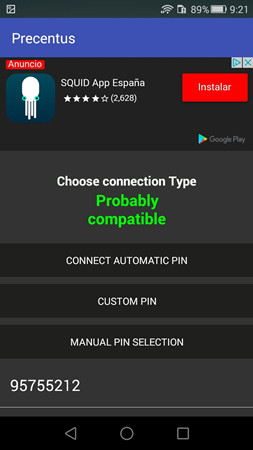
برنامه WPA WPS Tester به عنوان یکی از محبوب ترین برنامه های بازیابی رمز عبور Wi-Fi به شما امکان می دهد پروتکل WPS محل دسترسی خود را بررسی کنید و ببینید که آیا دارای هرگونه مورد آسیب پذیر است یا خیر. این برنامه می تواند بررسی را در هر شبکه ای انجام دهد، اما توصیه می شود که فقط از آن استفاده کنید. شما برای کار با برنامه، باید یک دستگاه روت شده داشته و برنامه “busybox” نصب کنید. در غیر این صورت، برخی از ویژگی های آن در دستگاه شما کار نمی کنند.
هنگام کار، این برنامه می تواند به شما کمک کند امنیت نقطه دسترسی خود را بررسی کنید و رمزهای عبور همه شبکه های Wi-Fi را که در گذشته به آن ها متصل شده اید، ببینید.
۲-اپلیکیشن Zanti
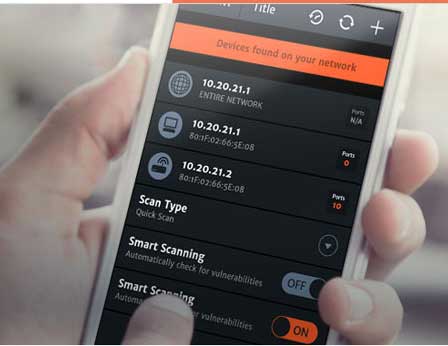
همانند برنامه WPA WPS Tester، Zanti می تواند اسکن های شبکه را در سطوح با شدت مختلف برای شناسایی دستگاه های متصل، آسیب پذیری ها و خصوصیات دستگاه ها انجام دهد.
ویژگی Security Officers، برنامه را برای ارزیابی شبکه سازمان و تشخیص خودکار آسیب پذیری ها فعال می کند. همچنین شما می توانید از این برنامه برای هایلایت کردن شکاف های امنیتی موجود در شبکه موجود و سیستم های دفاعی تلفن همراه استفاده کنید و سپس نتایج را از طریق گزارش مبتنی بر cloud گزارش دهید.
۳-نرم افزار Nmap
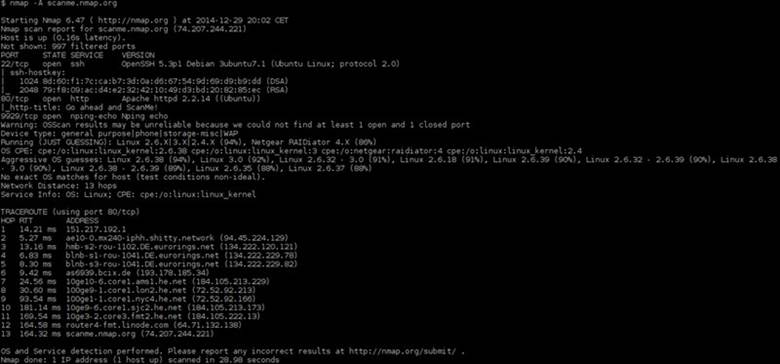
یک نرم افزار برای ویندوز است و در واقع این برنامه منبع آزاد و رایگان در دستگاه های روت شده بهترین عملکرد را دارد. بله، شما می توانید از آن به عنوان بازیابی رمز عبور Wi-Fi و بدون نیاز به برنامه روت شده استفاده کنید، اما برخی از ویژگی ها در این نوع دستگاه کار نمی کنند. Nmap برنامه مفیدی است که میزبان ها، سرویس ها، فایروال ها، بسته ها و موارد موجود دیگر را چک می کند.
مدیران شبکه همچنین این برنامه را برای کارهایی مانند موجودی شبکه، نظارت بر زمان میزبان یا سرویس و موارد دیگر مفید می دانند. این نرم افزار از بسته های IP خام به روش های جدید برای تعیین میزبان های موجود استفاده می کند. Nmap توسط Linux Journal ، Info World و موارد دیگر به عنوان “محصول امنیتی سال” انتخاب شده است. این برنامه همچنین در فیلم هایی مانند Die Hard 4 ، Matrix Reloaded ، Bourne Ultimatum و موارد دیگر به نمایش در آمد.
۳ راهکار بسیارساده برای بالا بردن سرعت گوشی اندروید تا ۲ برابر!
قسمت ۲: سه برنامه بازیابی رمز Wi-Fi خوب برای دستگاه آیفون
کاربران آیفون اغلب برای هک و بازیابی رمز عبور وای فای خود به برنامه هایی مانند ترفندهای Cydia اعتماد می کنند. اما Cydia نیاز دارد که دستگاه خود را jailbreak کنید. اما برنامه های دیگری نیز وجود دارد که می توانید برای آیفون خود استفاده کنید.
۱-اپلیکیشن uKey – Password Manager4
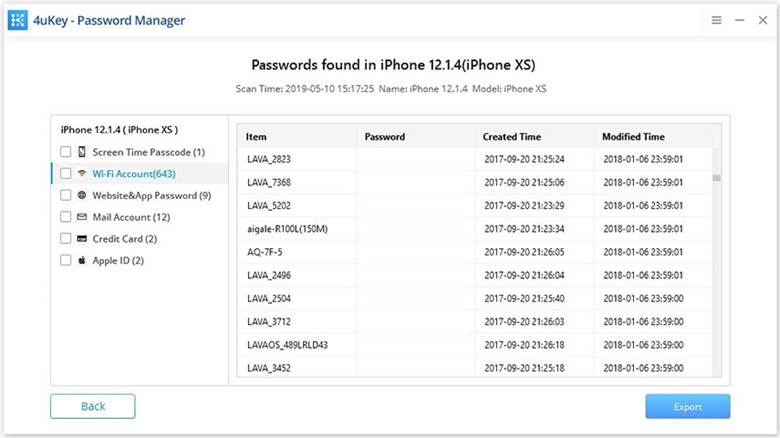
۴uKey – Password Manager یک برنامه قدرتمند و ساده برای پیدا کردن پسورد Wi-Fi شما، بازیابی رمزعبور حساب ایمیل، مشاهده رمز عبور وب سایت و برنامه، نمایش اطلاعات Apple ID و کارت اعتباری است. علاوه بر این، شما حتی می توانید از این رمز یاب iOS برای صادر کردن تمام اطلاعات رمز عبور به مدیر رمز عبور دیگری مانند Password1 ، LastPass ، Dashlane ، Keeper و مرورگر Chrome استفاده کنید.
۲-اپلیکیشن Aircrack-ng
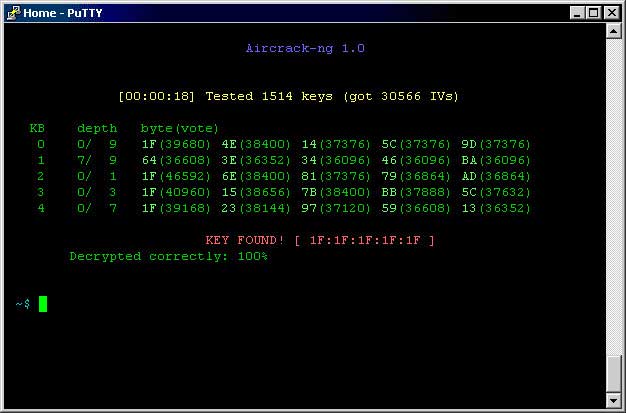
مدت زمان طولانی، aircrack-ng یکی از محبوب ترین برنامه های ویندوز برای بازیابی Wi-Fi بود. اکنون، این برنامه نیز در دسترس کاربران آیفون است. این برنامه در زمینه های مختلف امنیت Wi-Fi از جمله نظارت، attacking، آزمایش و کرک کردن متمرکز است.
همه برنامه ها در واقع یک خط فرمان هستند که امکان نوشتن اسکریپت سنگین را فراهم می کند. در ابتدا، این نسخه برای کاربران روی لینوکس طراحی شده بود ، اما به دلیل محبوبیت آن، تصمیم بر این شد که این برنامه برای کاربران دیگر نیز، در دسترس باشد.
۳-اپلیکیشن iWep Pro
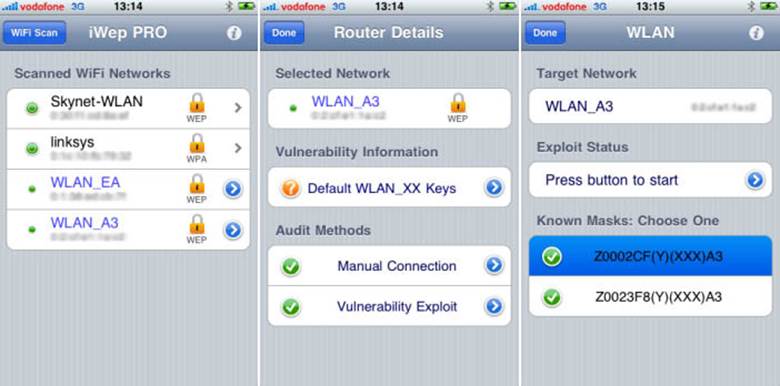
استفاده از این نرم افزار بسیار آسان است. همین امر باعث محبوبیت آن در بین کاربران می شود. شما می توانید از آن برای اتصال رایگان به نقاط اتصال Wi-Fi و بررسی امنیت روترها در سراسر جهان استفاده کنید. رابط کاربری همان چیزی است که باعث محبوبیت این برنامه می شود، زیرا این برنامه ساده و برای اکثر کاربران به راحتی قابل درک است. برای استفاده از این برنامه برای بازیابی رمزهای عبور Wi-Fi، نیازی به مهارت برنامه نویسی یا مهارت فنی ندارید. تنها نکته منفی این است که این اپلیکیشن به آیفون شما احتیاج به jailbreak شدن دارد.
۴-اپلیکیشن WLAN Audit
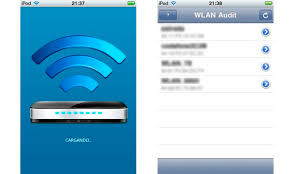
این برنامه یک نرم افزار رایگان است که برای اسکن نقاط دسترسی WLAN و بررسی امنیت آن ها طراحی شده است. برنامه اطلاعات تشخیصی مربوط به یک نقطه دسترسی را نشان می دهد. این برنامه، سعی خواهد کرد رمز عبور پیش فرض نقطه دسترسی را از طریق یک الگوریتم شناخته شده عمومی حدس بزند. به خاطر داشته باشید، شما نباید از برنامه به عنوان یک ابزار هک استفاده کنید. اگر بخواهید رمزهای عبور Wi-Fi را هک کنید، این شرکت مسئولیتی در قبال استفاده از آن نخواهد داشت.
می توانید آن را روی دستگاه های iOS و Android نصب کنید و در حال حاضر فقط به زبان انگلیسی در دسترس است.
قسمت ۳: سه برنامه بازیابی رمز Wi-Fi خوب برای ویندوز
اکثر برنامه هایی که برای Mac کار می کنند، برای Windows نیز کار می کنند. اما بیایید برنامه های بیشتری را امتحان کنیم که به شما کمک می کنند رمز عبور Wi-Fi خود را در دستگاه Windows خود بازیابی کنید.
۱-برنامه AirSnort
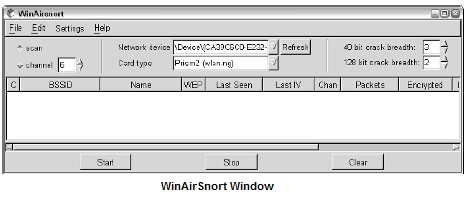
این برنامه، ابزار محبوب برای رمزگشایی رمزهای WEP با نظارت غیر فعال بر انتقال ها، محاسبه کلید رمزگذاری هنگامی که اطلاعات کافی جمع شده اند، عمل می کند. این برنامه رایگان فقط برای سیستم عامل های ویندوز و لینوکس در دسترس است.
اگرچه دیگر از این برنامه استفاده نمی شود و افراد زیادی از آن استفاده نمی کنند، اما همچنان برای دانلود در دسترس است. با استفاده بسیار ساده از این برنامه، شما به راحتی می توانید رمزهای عبور WEP را بشکنید.
۲-برنامه Cain & Abel
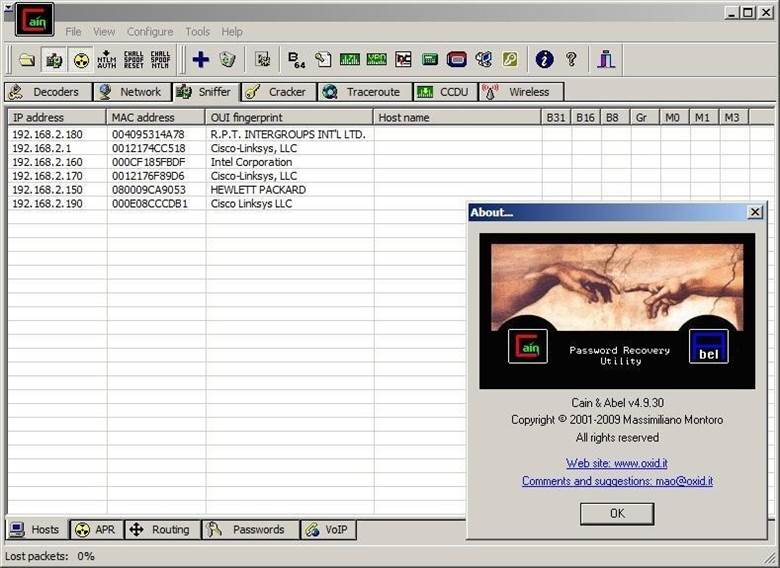
این برنامه امکان بازیابی آسان انواع رمزهای عبور را با بو کردن شبکه و شکستن رمزهای عبور رمزگذاری شده با استفاده از فرهنگ لغت فراهم می کند. ابزار محبوب شکستن رمز عبور برای رهگیری ترافیک شبکه و سپس پیدا کردن رمزهای عبور ساخته شده است. توسعه دهندگان این برنامه را توسعه داده اند به امید اینکه برای مدیران شبکه، معلمان، مشاوران امنیتی، کارمندان پزشکی قانونی، فروشندگان نرم افزارهای امنیتی و سایر افرادی که به دلایل اخلاقی قصد استفاده از آن را دارند، مفید واقع شود. نویسنده به هیچ فعالیت غیرقانونی انجام شده با برنامه کمک نمی کند یا از آن پشتیبانی نمی کند.
۳-برنامه inSSIDer
برنامه inSSIDer یافتن شبکه Wi-Fi را به سطح کاملا جدیدی می رساند. فقط با یک نگاه سریع می توانید از آن برای یافتن شبکه های Wi-Fi استفاده کنید. در ابتدا، اسکنر محبوب Wi-Fi رایگان و open source بود، اما در طول زمان، به یک برنامه با خرید اشتراک تبدیل شد هر چند ازلینک دانلود بالا می توانید به رایگان دانلود کنید.
در میان بسیاری از برنامه ها، این برنامه می تواند به شما کمک کند نقاط دسترسی به Wi-Fi عمومی را پیدا کنید، قدرت سیگنال را ردیابی کنید و سیاهه های مربوط به آن را با سوابق GPS ذخیره کنید. این برنامه آخرین اما بااهمیت ترین برنامه است.
نهایتا اگر موفق نشدید: چگونه وای فای گوشی را ریست کنیم؟ (آیفون اندروید)
یک روش دیگر در ویدیوی زیر
با این اپلیکیشن ساده، هر زبانی رو فقط با روزانه 5 دقیقه گوش دادن، توی 80 روز مثل بلبل حرف بزن! بهترین متد روز، همزمان تقویت حافظه، آموزش تصویری با کمترین قیمت ممکن!